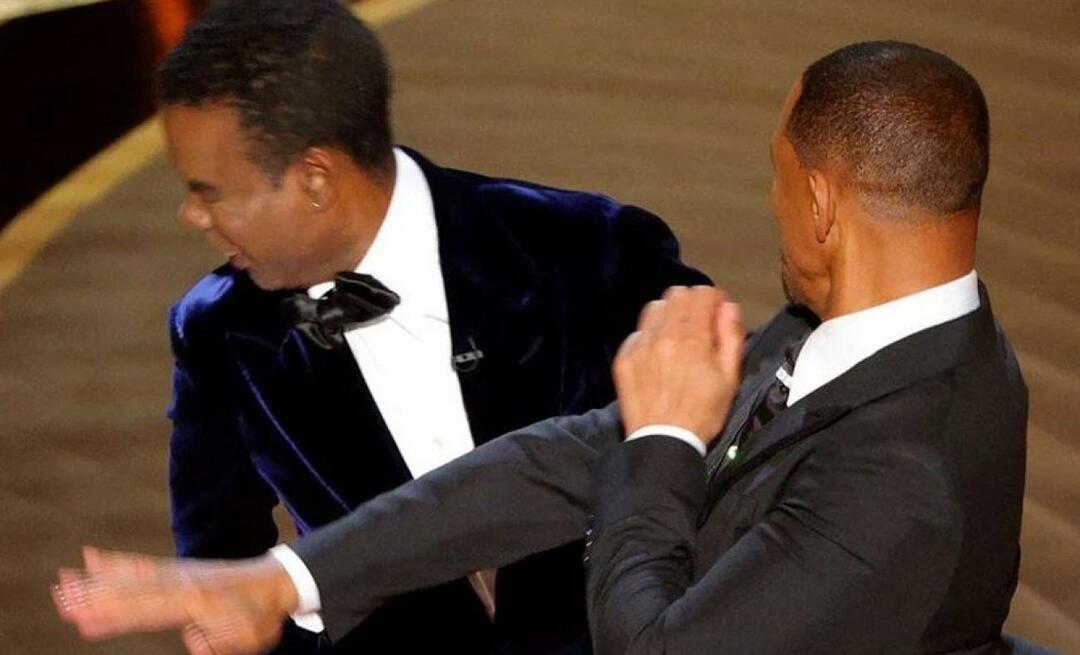Jak opravit dotykovou obrazovku Windows 8.1, která neodpovídá
Microsoft Windows 8 / / March 17, 2020
Poslední aktualizace dne
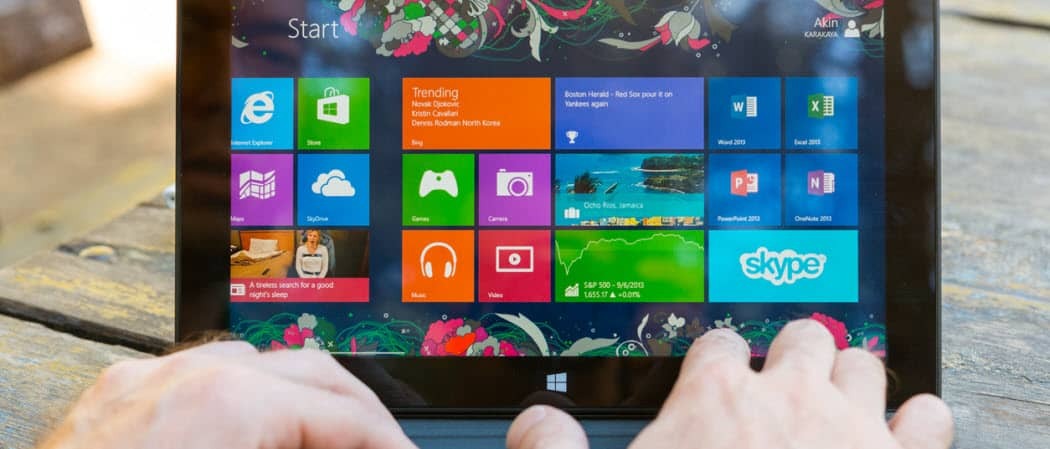
Pokud máte zařízení s dotykovou obrazovkou se systémem Windows 8.1, mohou nastat situace, kdy dotyková obrazovka nefunguje správně. Zde je několik tipů, jak to opravit.
Existuje spousta zařízení s dotykovou obrazovkou, která používají Windows 8.1 - od menších 7 ″ tabletů po zařízení all-in-one a samozřejmě Povrch Microsoft. Používáte-li moderní prostředí hodně, někdy může přestat reagovat nebo přestat pracovat úplně.
Zde je několik věcí, které můžete udělat, abyste to napravili.
Oprava dotykové obrazovky Windows 8.1
Nejprve se podívejme na několik jednoduchých věcí, které můžete udělat. Tuk a nečistoty, které se hromadí na obrazovce, mohou ovlivnit jeho senzory, což způsobí, že bude méně citlivý. Takže pokud máte špinavou obrazovku, nezapomeňte ji vyčistit.
Použijte hadřík z mikrovlákna - obvykle se dodává s tabletem, nebo pokud nosíte brýle, pravděpodobně jej máte. Použijte to k získání většiny nečistot nebo zbytků z obrazovky - ale nepoužívejte příliš velký tlak.
U tvrdohlavých šmouh nepoužívejte alkohol ani mýdlo, ale namísto toho získejte prázdnou láhev s rozprašovačem a naplňte ji stejnými díly destilované vody a octa. Nastříkejte směs na hadřík a pokračujte v utírání.

Pokud jste si jisti, že je obrazovka čistá, restartujte zařízení. Ano, může to být nepříjemné a vy se nechcete vždy restartovat, abyste opravili obrazovku, ale je to snadné a to je vše, co by mohlo napravit.
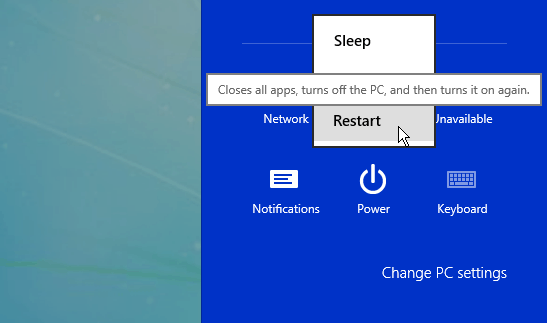
Pokud problém přetrvává, zkuste aktualizovat nebo znovu nainstalovat ovladače. Než to provedete, ověřte, zda máte všechny nejnovější aktualizace systému Windows.
Z úvodní obrazovky typ:správce zařízení a rozšířit Human Interface Devices. Najděte ovladač dotykové obrazovky a klepněte pravým tlačítkem myši a vyberte příkaz Aktualizovat software ovladače. Nebo zde můžete ovladač odinstalovat, restartovat zařízení a ovladač bude znovu nainstalován.
Můžete také přejít na web výrobce a zjistit, zda má aktualizovaný ovladač pro model vašeho konkrétního zařízení.
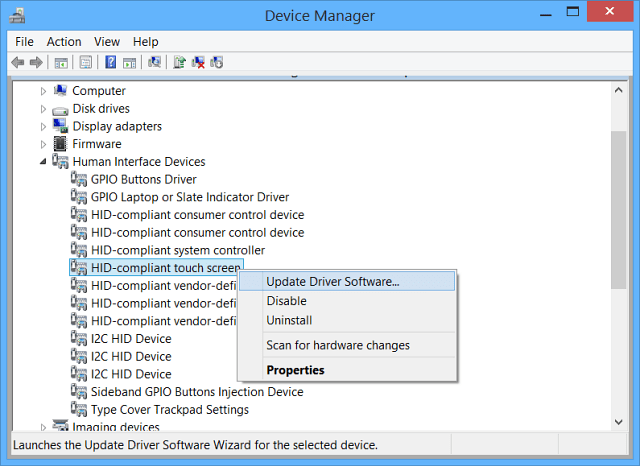
Prohledejte obě možnosti na následující obrazovce. Když vyberete místní jednotku, ujistěte se, že máte možnost zahrnout zaškrtnuté podsložky.
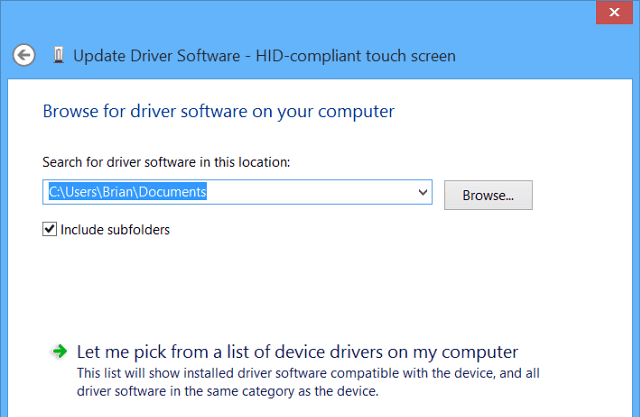
Pokud stále nefunguje správně, zkuste použít Windows 8 vestavěný kalibrační nástroj. Otevřete Hledat a typ:kalibrovat a poté vyberte Kalibrovat obrazovku pro pero nebo dotykový vstup.
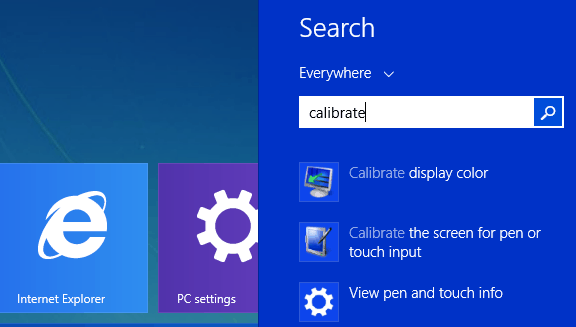
Odtud můžete kliknout na tlačítko Kalibrovat nebo na tlačítko Reset, pokud není šedé. Vyzkoušejte jeden nebo oba - kalibrace je snadná, postupujte podle pokynů na obrazovce - poklepejte na symbol plus pokaždé, když se pohybuje po obrazovce.
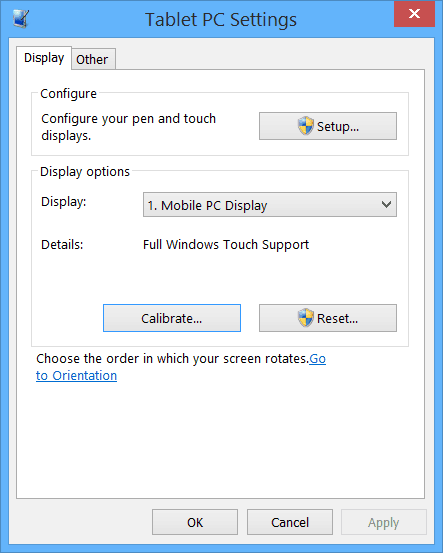
Doufejme, že jeden z těchto tipů bude pracovat pro vás. Pokud máte stále problémy s obrazovkou, je pravděpodobně čas ji vrátit zpět a doufat, že je stále v záruce.
Pak jsem možná zmeškal tip nebo trik, aby dotyková obrazovka fungovala. Pokud ano, zanechte komentář níže a řekněte nám o tom!